Hướng dẫn xóa lịch sử tìm kiếm trên Google một cách toàn diện
Trong quá trình sử dụng Google, mọi thông tin bạn tìm kiếm đều được lưu lại. Đôi khi, bạn có thể tìm kiếm những nội dung mang tính cá nhân và không muốn người khác truy cập vào máy tính của mình xem được.
Việc xóa lịch sử tìm kiếm chỉ trên trình duyệt không đồng nghĩa với việc dữ liệu đã biến mất khỏi Google. Để xóa hoàn toàn lịch sử tìm kiếm trên Google, hãy theo dõi bài viết dưới đây để được hướng dẫn chi tiết.
Bước 1: Đầu tiên, bạn cần đăng nhập vào tài khoản Google của mình. Sau đó, truy cập vào trang lịch sử tìm kiếm của Google thông qua đường dẫn https://history.google.com/history/.
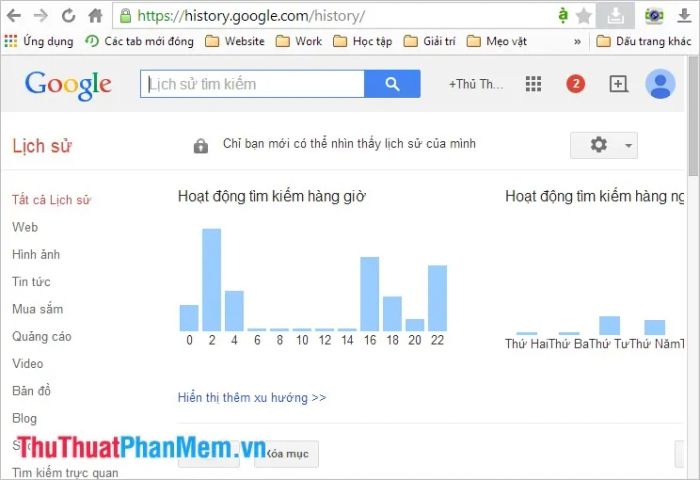
Bước 2: Thực hiện xóa lịch sử tìm kiếm.
Để xóa toàn bộ lịch sử tìm kiếm trên Google, bạn tích chọn ô vuông trước Xóa mục và nhấn vào nút Xóa mục.
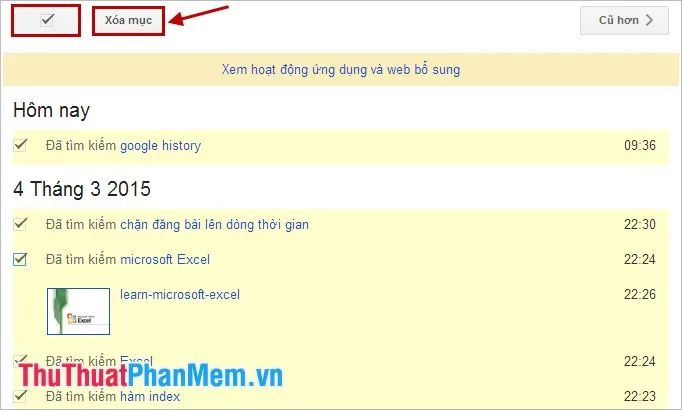
Nếu bạn chỉ muốn xóa lịch sử tìm kiếm trong một khoảng thời gian cụ thể, hãy nhấn vào tùy chọn Cũ hơn.
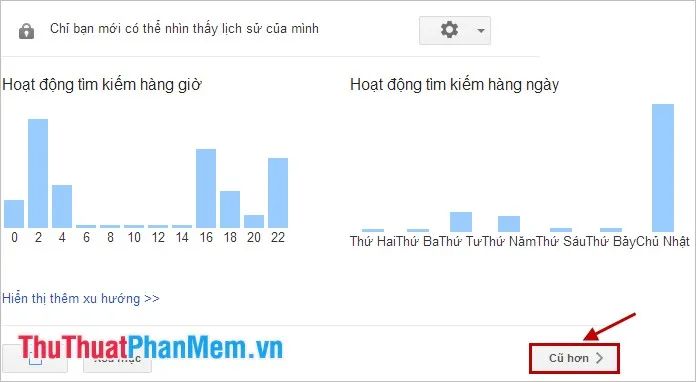
Tiếp theo, chọn các mục bạn muốn xóa và nhấn Xóa mục để hoàn tất quá trình.
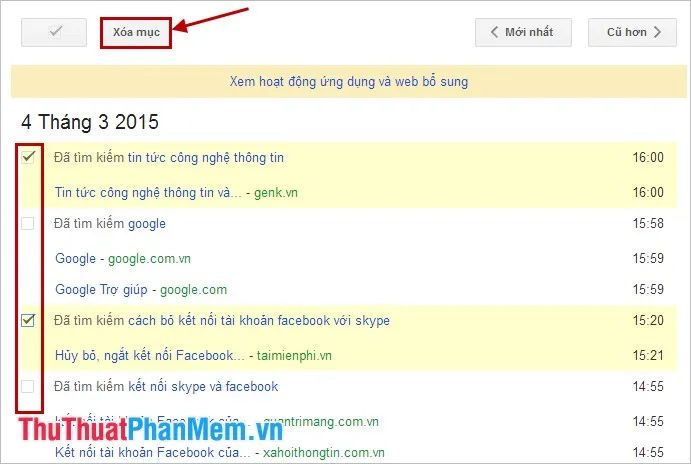
Nếu bạn muốn xóa lịch sử tìm kiếm trên Google trong một khoảng thời gian cụ thể, hãy nhấn vào biểu tượng cài đặt và chọn Xóa mục.
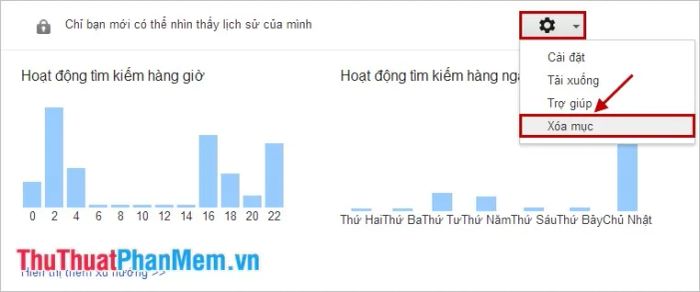
Khi hộp thoại Xóa mục xuất hiện, bạn chọn khoảng thời gian cần xóa trong mục Xóa mục khỏi và nhấn Xóa để hoàn tất.
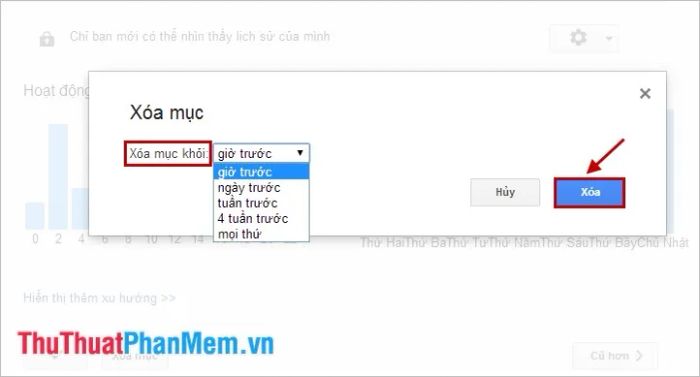
Bước 3: Nếu bạn không muốn Google lưu lại lịch sử tìm kiếm của mình, bạn có thể tắt tính năng này một cách dễ dàng.
1. Đầu tiên, nhấn vào biểu tượng cài đặt và chọn Cài đặt để bắt đầu.
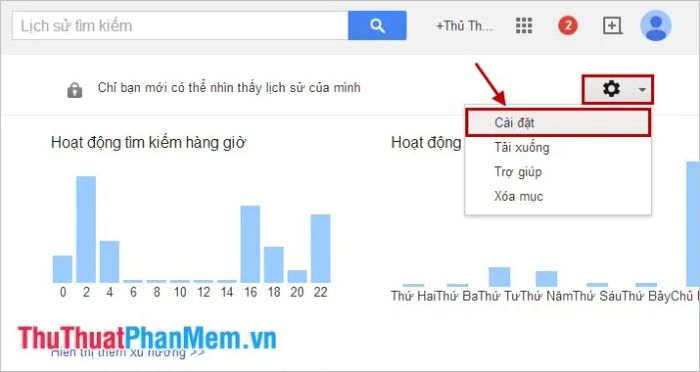
2. Trên trang Lịch sử tài khoản, tại mục Tìm kiếm và hoạt động duyệt web, bạn tắt biểu tượng xanh bên cạnh bằng cách nhấn vào đoạn bên trái.
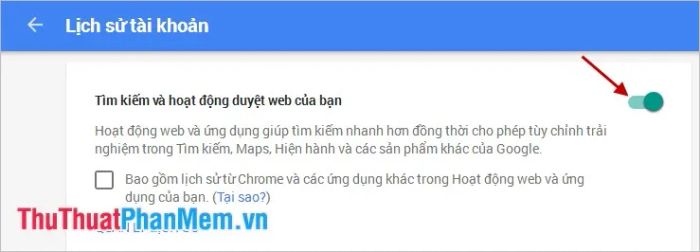
3. Khi hộp thoại xác nhận hiện ra, bạn chọn Tạm dừng để ngừng lưu lịch sử tìm kiếm.
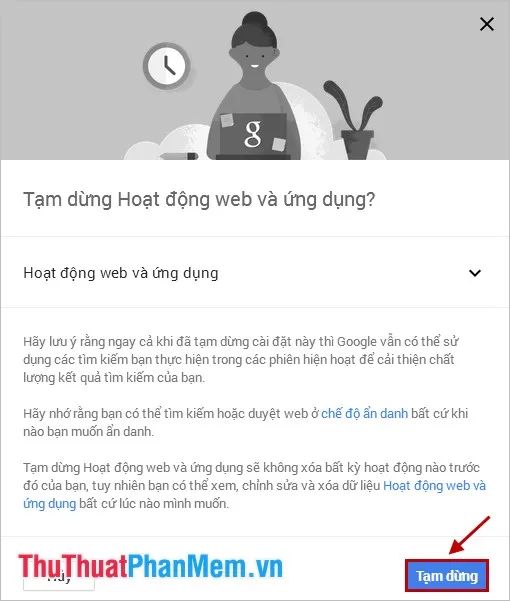
Để kích hoạt lại tính năng này, bạn thực hiện các bước tương tự và chọn Bật.
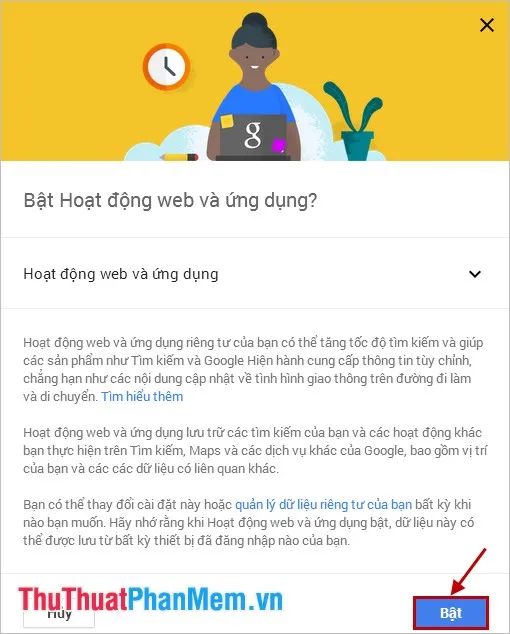
Như vậy, với các bước đơn giản trên, bạn đã có thể kiểm soát hoàn toàn lịch sử tìm kiếm trên Google của mình. Giờ đây, bạn có thể thoải mái tìm kiếm mà không lo người khác biết được. Chúc bạn thực hiện thành công!
Có thể bạn quan tâm

Top 5 công ty thiết kế và sản xuất tủ điện công nghiệp uy tín tại Hà Nội

Top 12 Homestay gần biển đẹp nhất tại Đà Nẵng

Cách làm món bánh mì cuộn xúc xích thơm ngon

Top 5 Máy lạnh di động tuyệt vời nhất hiện nay

Top 2 cửa hàng cung cấp kính áp tròng chất lượng tại TP. Vinh, Nghệ An


